Android personalización - Notificación cuenta desde cualquier aplicación con Tasker y Zooper Widget
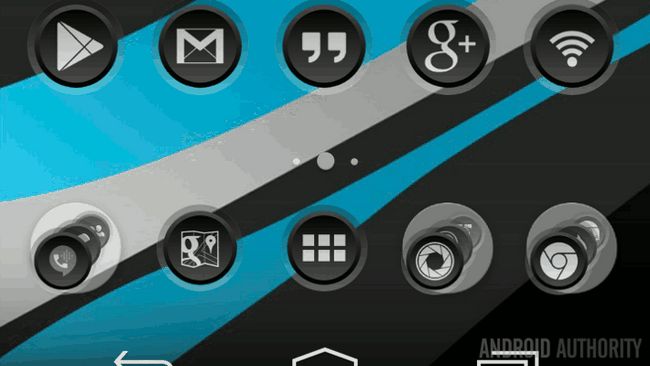
Si usted ha estado siguiendo a lo largo de los últimos dos Personalización de Android tutoriales, que han visto cómo recoger notificaciones entrantes y hacerlas explotar como un flash simple a través de su pantalla usando Tasker. También ha visto cómo poner una Gmail y SMS personalizados recuento / indicador en su pantalla de inicio a través Zooper Widget. No hay mejor tiempo entonces para casarse con los dos y poner cualquier y todas las notificaciones en la pantalla de inicio.
La idea es bastante simple, nos recoger notificaciones utilizando Tasker, basado en los principios aprendido un par de semanas atrás. Luego tomamos medidas al respecto, mostrando un contador en la pantalla de inicio utilizando Zooper Widget, similar a cómo utilizamos Gmail y SMS semana pasada. Este proyecto requerirá que utilizar variables dentro de las dos aplicaciones y tienen Tasker y Zooper Widget trabajan juntos, como lo hemos hecho en el pasado.
Si usted todavía no ha reunido, el proyecto de hoy logra algo bastante sólido tirando juntos pedazos de nuestro trabajo anterior. Si esto fuera un programa de televisión, sería uno de esos episodios recapitulación que gasta su tiempo repitiendo escenas del pasado para contar una nueva historia.
Antes de empezar
Usted necesitará dos piezas de software hoy en día, Tasker es $ 2,99 en la tienda Play Google y Zooper Widget Pro es $ 2,49 en el Google Play Store.
Si es tu primera vez, usted podría estar pensando que cinco dólares es bastante caro para abordar este proyecto simple, y me completamente de acuerdo. Sin embargo, yo le pido de revisar todas las otras grandes cosas que Tasker y Zooper Widget puede hacer. Viniendo de un tipo que no puede justificar el gasto ni un centavo en las compras in-app de juegos, he tenido no me arrepiento en absoluto en la compra de estas dos aplicaciones, y me dieron cuando Tasker era de $ 7.
En primer lugar, por favor, entendemos que vamos a trabajar fuera de las notificaciones entrantes recogidos en su dispositivo Android. Este proyecto no se conecta con sus diversos servicios y no está diseñado para ser una herramienta completa notificación de servicio, está diseñado simplemente para mostrar un indicador de que la notificación ha llegado para una aplicación determinada, sin tener en cuenta lo que debería ser la notificación.
Ejemplo de hoy va a trabajar a partir de los diseños conocidos que empezamos con la semana pasada. Me centraré en el Google+ aplicación, pero los mismos pasos se aplican a absolutamente todas las aplicaciones de su dispositivo.
Hablemos de esto a través de antes de sumergirse en el código.
En primer lugar, usted tendrá que crear un Widget Zooper para este proyecto. Tal vez usted ya tiene un widget, como un reloj, que desea sólo tiene que añadir un pequeño mostrador en el lado, o tal vez quiera un widget dedicado por completo, la elección es suya.
Una vez que el widget está configurado, recogemos las notificaciones, almacenan su cuenta como una variable en tanto Tasker y Zooper Widget, entonces actúan sobre esas variables, mostrando un indicador, o el recuento en sí en el widget. Con eso fuera del camino, vamos a requerir tareas de limpieza, en el fondo, hay que decidir cuándo volver las variables y contrarrestar a cero.
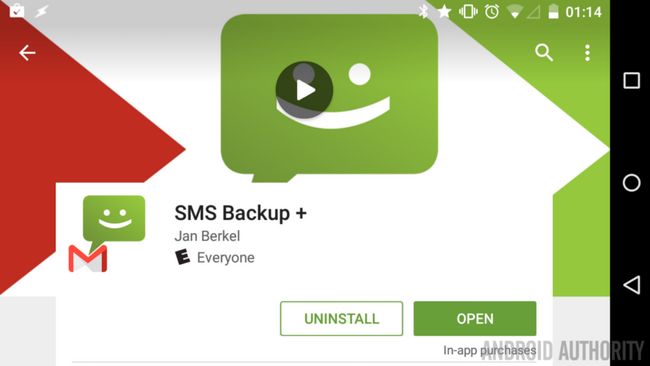
Por favor, siga a lo largo de el tutorial de la semana pasada para crear su Zooper Widget en su pantalla de inicio. Usted no tendrá que introducir el código de avanzada de parámetros de la semana pasada, sólo el diseño de su widget.
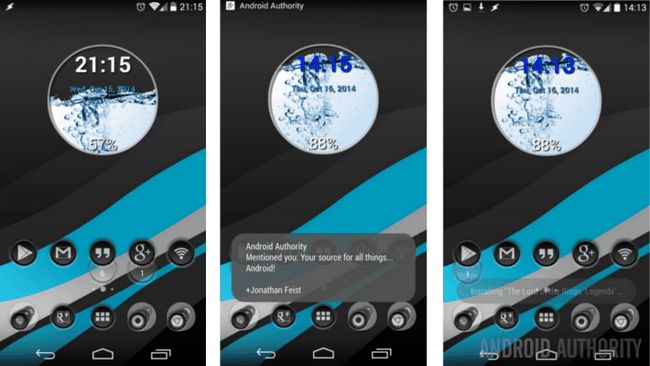
Echa un vistazo rápido a través de la Tasker proyecto que hicimos hace dos semanas, en ese momento, hemos recogido todas las notificaciones entrantes y les brilló a la pantalla. Esta vez vamos a ser un poco más exigente, recogiendo sólo las notificaciones desde una sola aplicación y almacenarlos en una variable.
Lo haremos crear un simple Tasker Tarea con sólo dos acciones. Comience su tarea y darle un nombre apropiado, voy a llamar a la mía "GooglePlusNotification."
Toque en el "+"De abajo para agregar una acción.
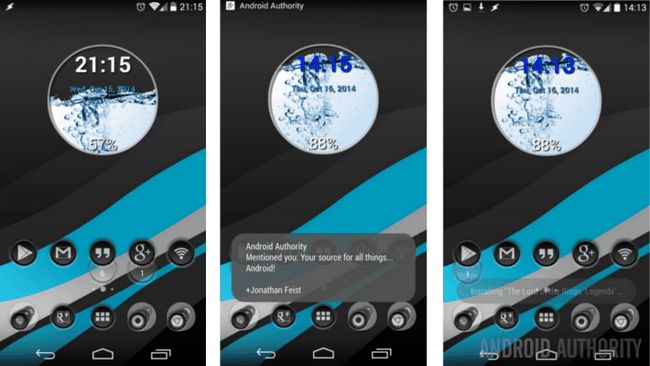
Seleccionar Variables.
Seleccionar Set Variable.
en el Nombre campo, introduzca un nombre de variable única y concisa para dentro de Tasker, precedido por el símbolo%. Voy a llamar a la mía "% GPN".
Nota especial: Es crucial que usted considera su caso de uso al crear las variables en Tasker. Un nombre de variable mayúsculas completo designa una variable global, accesible por otros aspectos de Tasker. Si se incluye ni un solo carácter en minúscula, la variable se bloqueará en su alcance sólo a operar dentro de este particular Tasker tareas. Esto puede ser una ventaja inestimable para algunos proyectos, pero evitará que nuestro proyecto actual de operar. En caso de duda, utilice todos los caracteres en mayúsculas.
en el A campo, queremos aumentar gradualmente el valor de la variable, por lo que se escriba "su nombre de variable + 1". Así, el mío se parece "% GPN + 1".
Por último, vamos a necesitar que para evaluar, por lo marque la casilla al lado Do Matemáticas.
Toque en el sistema atrás botón para guardar y salir.
Ahora vamos a crear la acción de dos en esta tarea.
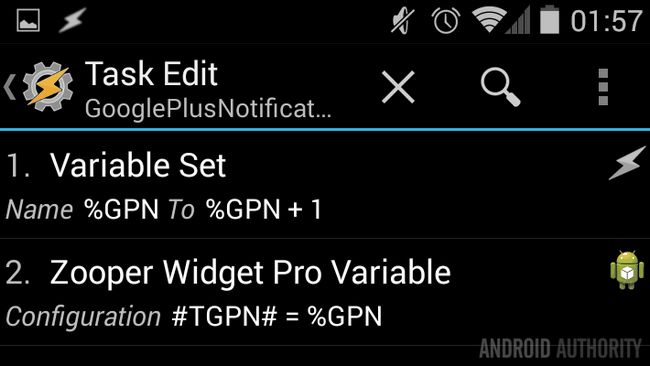
Toque en el "+"Botón para añadir nuestra segunda acción.
Seleccionar Enchufar.
Seleccionar Zooper Widget Pro.
Toque en el icono del lápiz en la parte superior derecha, al lado de Configurar.
en el ZW Variable campo, introduzca un nombre de variable única y concisa para Zooper Widget, voy a correr el riesgo de confundir a mí mismo simplemente llamando a la mía "GPN".
en el ZW texto campo, queremos asignar el valor de la variable Tasker a juego, introduzca su nombre de variable Tasker, el mío se llamaba "% GPN".
Toque en el guardar icono en la parte inferior de la pantalla.
Toque en el sistema atrás botón para guardar y salir fuera de la acción, a continuación, salir de la Tasker tareas. Hemos terminado aquí.
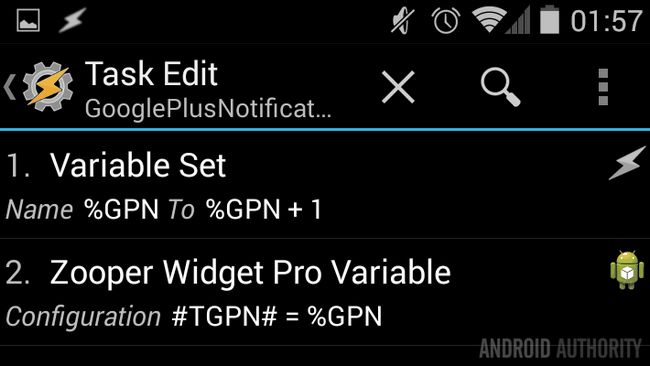
Sé que ahora ha vuelto a mirar atrás sobre nuestra Personalización de Android Publicación de dos semanas antes de éste, en el que recogido todas las notificaciones entrantes. Esto es muy similar, con sólo un par de cambios menores.
Comience su Tasker perfil, si se le pide, darle un nombre apropiado, voy a estar llamando a la mía "NotificationGoogle +".
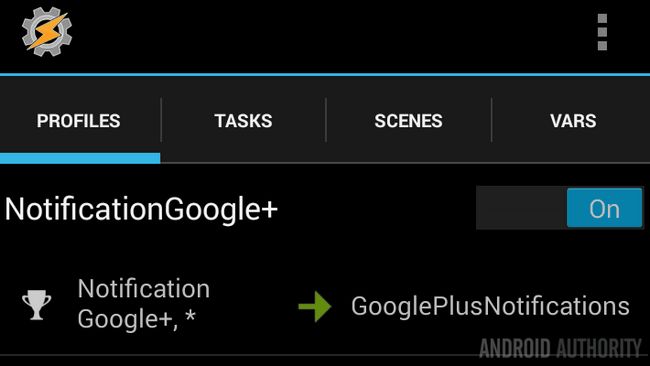
Seleccionar Evento.
Seleccionar IU.
Seleccionar Notificación.
Toque en el cohete para elegir una aplicación Propietario.
Seleccionar Google+, o cualquier aplicación que está construyendo su proyecto.
Toque en el sistema atrás botón para guardar y salir.
Elige tu Tasker tareas, usted recordará que había llamado la mía "GooglePlusNotification."
Toque en el sistema atrás botón una vez más para guardar y salir directamente de Tasker. Ahora nos dirigiremos a Zooper Widget y recoger la variable para trabajar.
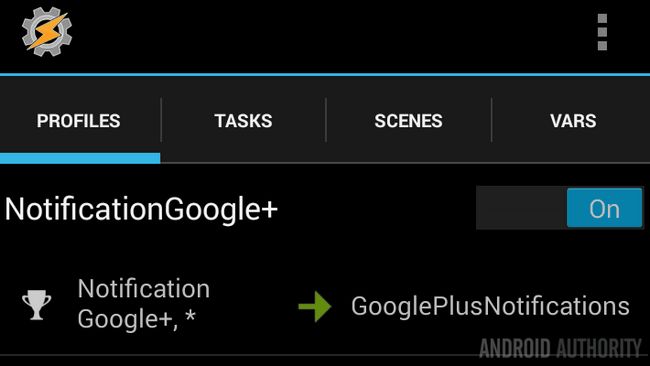
Abra su Zooper Widget que creó anteriormente, la cabeza en el elemento que desea utilizar para mostrar o cambiar sobre la base de las notificaciones entrantes y la cabeza en el Parámetros Avanzados sección.
Si va a mover un elemento dentro y fuera de la pantalla, como el punto rojo en nuestro ejemplo la semana pasada, se utiliza el mismo código exacto, simplemente intercambiando su nombre de variable creada manualmente para la variable Gmail incrustado en Zooper Widget. Ese código se verá algo como esto:
$ # TGPN # = 0 [ox] 0 [/ ox]:!? [Ox] 10000 [/ ox] $
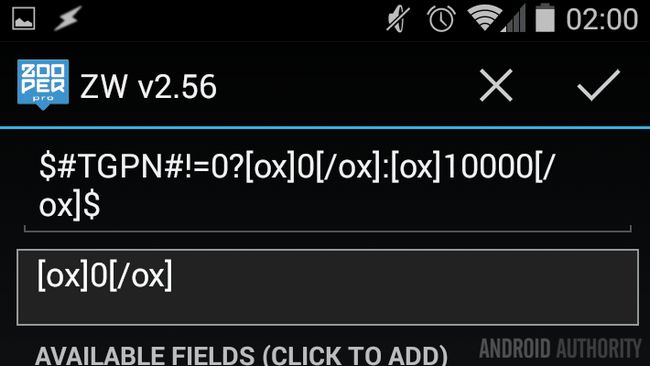
¿Conseguiste lo que pasó allí? La forma Zooper Widget entiende que usted está recibiendo la variable de Tasker está utilizando el formato #T ... #. La expansión de este, se ve que he insertado mi creado manualmente Variable ZW desde arriba "GPN."(No debe confundirse con el Tasker% GPN variable.) Así se entra en # TYOURVARIABLE #, o # # TGPN, y asegúrese de mantener la sensibilidad caso.
Toque en el marca de verificación para guardar y salir.
En mi ejemplo, yo también estoy usando un elemento de texto, tomar el tiempo para modificar el código para operar con cualquier configuración que usted desea. Si necesitas ejemplos, se puede consultar nuestra sistema de alerta meteorológica desde hace un tiempo, en el que nos fijamos en el cambio de colores de los elementos, tamaños y más.
Para nuestro elemento de texto, el código sería algo como:
$ # TGPN # = 0? : # TGPN # $
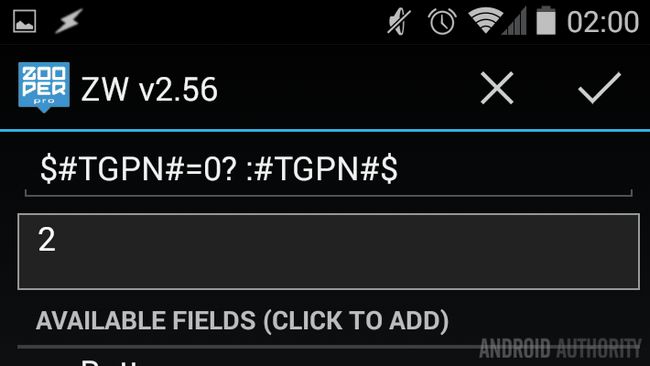
Recuerde que el "" espacio mostrará como nada en la parte delantera y que la variable personalizada se utiliza en lugar de las variables integradas de Zooper Widget.
Toque en el marca de verificación para guardar y la salida, a continuación, salir de su manera de salir de Zooper Widget. Las primeras etapas se han completado.
Su indicador de notificación debe ser plenamente operativa en cuanto a que le permite saber que algo ha llegado. Se dará cuenta rápidamente que simplemente agrega 1 cada vez que algo nuevo llega y se mantiene de forma rápida sumando fuera de control. Tenemos que encontrar un tiempo para volver a Tasker para restablecer las variables a 0.
Pro Tip: Tome el tiempo para afinar el diseño y el diseño mientras que los elementos son visibles en la pantalla.
Básicamente Vamos a exigir un nuevo proyecto lleno Tasker para proceder. Será suficiente para crear simple, pero decidir cuándo usarlo será fundamental para su experiencia. Lo primero es lo primero, vamos a crear una tarea que restablece las variables. Después de eso, vamos a crear múltiples perfiles que desencadenan el restablecimiento.
Crea tu nueva Tasker Tarea y el nombre correctamente. He llamado a la mía "GooglePlusClearNotify".
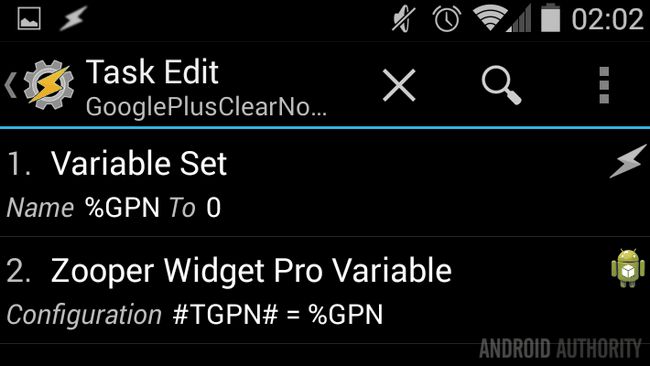
Usted casi en su totalidad duplicar todo lo que hizo en su tarea "GooglePlusNotification" por encima, esta vez, en lugar de su Tasker -> Variable Conjunto -> A siendo% GPN + 1, será simplemente 0.
Una vez más, asignar su ZW Variable a se tu Variable de Tasker, o asignación simple que el valor 0 así como. O bien se puede hacer en este escenario.
Toque en el Ejecución de tareas botón, que se parece a un botón típica normal de reproducción de música, el triángulo en la parte inferior de la pantalla. Usted no notará mucho aquí, pero cuando ahora aprovechar su sistema atrás botón para guardar y salir todo el camino a tu pantalla de inicio, usted debe ver que Zooper Widget ha reiniciado de nuevo a su estado predeterminado notificaciones 0.
Ahora, tenemos que decidir cuándo ejecutar la tarea de restablecimiento anteriormente. He decidido ejecutarlo cada vez que sea entrar o salir de la aplicación de Google+. También es posible que desee ejecutar la tarea de reposición cuando se hace clic en un sistema de notificación de Google+, en un horario programado, en el inicio de los eventos del calendario (pantalla clara para una reunión) y más.
Gatillo restablecer tareas cuando la aplicación se abre y se cierra
Crear un nuevo perfil de Tasker y darle un nombre apropiado. Ya sabes que hacer.
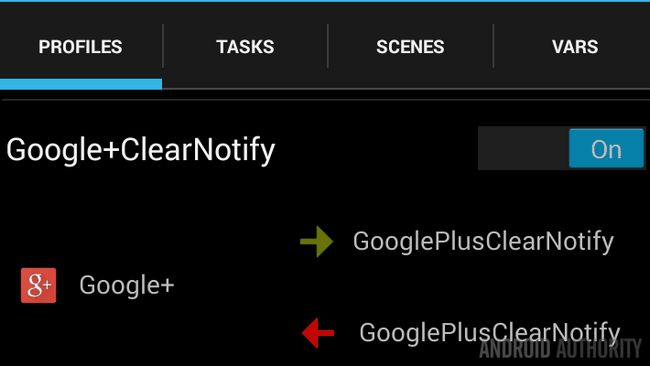
Seleccionar Solicitud.
Seleccionar Google+, o cualquier aplicación que se está construyendo en la actualidad.
Seleccione la tarea de reinicio, mina se llamaba "GooglePlusClearNotify."
Largo de prensa del Grupo y seleccione Añadir Salir de tareas. Una vez más, elige tu tarea de reinicio.
Lo que ocurre ahora es que la variable, y por lo tanto el indicador Zooper Widget, cambiarán de nuevo a cero al entrar en Google+. Entonces, si usted recibe nuevas notificaciones mientras estás allí, todo se pone a cero de nuevo a 0 de nuevo al salir de Google+. La idea es tener una pizarra en blanco cuando se pone la aplicación de distancia.
La tarea de salida es mucho más útil si usted está construyendo una aplicación como el Google Play Store, dentro del cual es bastante común para desencadenar nuevas notificaciones mediante la instalación o actualización de otras aplicaciones.
Que sigue
Después de usar las cosas como se describe por un corto tiempo, usted comenzará a ver otra desventaja de simplemente actuar sobre las notificaciones del sistema entrantes recogidos. Usted encontrará que la comprobación de sus mensajes en un dispositivo diferente no se disparará el número de notificación a restablecer en este dispositivo.
Ahora voy a tirar en la mezcla, por favor, comparta con la clase si se identifica un método de limpieza de nuestros conteos de notificación a través de dispositivos. Hasta entonces, lo que he hecho es crear un dedicado Tasker Tarea que borra manualmente todos mis variables restablecer todos mis conteos de notificación para todos mis indicadores personalizados. El código es idéntica a la tarea de reinicio anterior, excepto que esta sola tarea incluye una versión de esas dos acciones para cada variable y Zooper Widget He corriente.
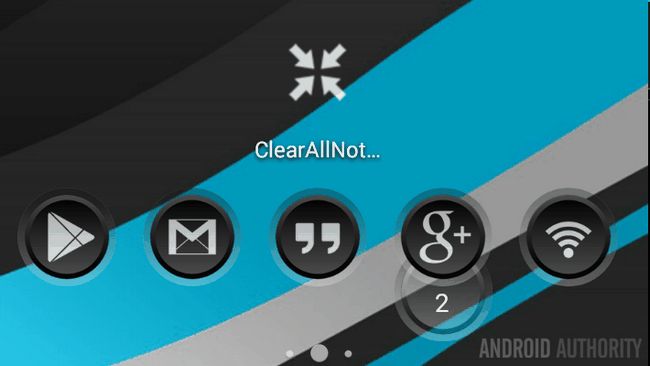
La próxima semana
Creo que has tener suficiente de manejar las notificaciones en nuestra Personalización de Android serie, al menos por un rato. Además, Android 5.0 Lollipop está configurado para iniciarse el envío a los dispositivos, o al menos en el Nexus 6 y Nexus 9, antes de que nos vemos la próxima. Mientras nos tomamos el tiempo para trabajar a través de Lollipop y sus nuevas herramientas de notificación, echemos un vistazo a algo más próximo jueves.
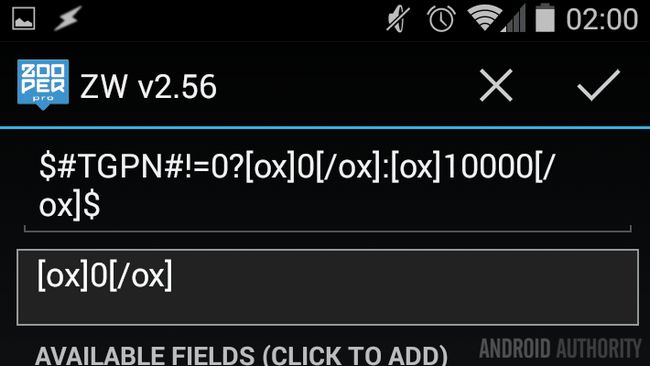
Por petición, nos gustaría volver a visitar Zooper Widget a buscar específicamente a objetos en función de las variables de movimiento. Quizá la aplicación más común de esto es en el diseño de un reloj análogo funcional. Mientras que un reloj que gira no es demasiado difícil, si usted sabe que su matemáticas, vamos a tomar un poco más simple con un proyecto inspirado en el otoño. Nuestro objetivo será el de ocultar la funcionalidad detrás de un toque de clase y estilo, y dar otro paso adelante en Zooper Widget Parámetros Avanzados.
Eso fue muy larga, ¿cómo te fue para usted? Cualquier persona dispuesta a mostrar su trabajo a mano en los comentarios de abajo?






